グループポリシー以前のバージョンの Windows ではテンプレートに下位互換性がありましたが、Windows 11 では変更されました。Windows 11 が提供する設定の一部は Windows 10 では使用できず、それらの変更は簡単ではなくなりました。とはいえ、Microsoft は、IT 管理者がアップグレードを計画している場合、Windows 11 に対して使用すべきではない一連のポリシーを推奨しています。
レガシーポリシーとは何ですか?
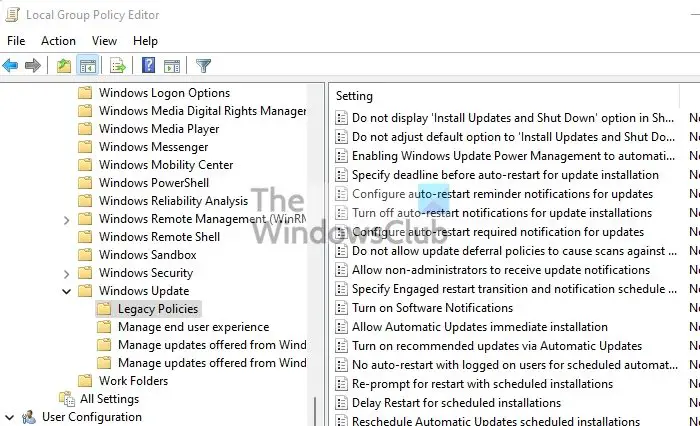
Windows 11 ADMX テンプレートには、と呼ばれるサブセクションが用意されています。レガシーポリスs.これらの推奨ポリシーは、Windows 10 バージョン 20H2 以降でも引き続き機能します。 Microsoft は、そのようなグループ ポリシーを使用すべきではない一連の推奨事項を提示しました。
Windows コンピュータで使用すべきではないグループ ポリシー設定
以下は、変更する必要のないポリシーのリストです。変更したとしても効果はありません。一部のポリシーは、コンプライアンスやデバイスの更新速度を大幅に低下させるなど、悪影響を及ぼしますが、悪影響を及ぼします。とはいえ、代替手段があるものもあります。したがって、それぞれの説明を必ず確認してください。
- Windows のシャットダウン ダイアログ ボックスに [更新プログラムをインストールしてシャットダウン] オプションを表示しない
- 「Windows のシャットダウン」ダイアログボックスで、デフォルトのオプションを「更新をインストールしてシャットダウン」に調整しないでください。
- 更新プログラムのインストールを自動再起動するまでの期限を指定する
- スケジュールされたインストールの再起動を遅らせる
- アップデートの自動再起動リマインダー通知を構成する
- 更新プログラムのインストールに関する自動再起動通知をオフにする
- 管理者以外のユーザーが更新通知を受信できるようにする
- エンゲージされた再起動の移行と更新の通知スケジュールを指定する
- ソフトウェア通知をオンにする
- 自動更新の即時インストールを許可する
- スケジュールされたインストールで再起動を求めるプロンプトが再表示される
- 自動更新のスケジュールされたインストールを再スケジュールする
- アップデートの自動再起動警告通知スケジュールを構成する
- スケジュールされた自動更新のインストールでは、ログオンしているユーザーによる自動再起動は行われません
- 機能アップデートをいつ受信するかを選択します
- アップグレードとアップデートを延期する
- 機能アップデートをいつ受信するかを選択します
- 自動更新による推奨アップデートを有効にする
- 更新延期ポリシーによって Windows Update に対するスキャンが発生することを許可しない
- カート再起動のための電源ポリシーの更新
これらのそれぞれについてさらに詳しく知りたい場合は、次のサイトで詳しく読んでください。マイクロソフト.com。
どの ADMX ポリシーを企業に展開する必要がありますか?
Microsoft では、戦略に応じて変更することをお勧めします。数台の Windows 10 PC を使用して Windows 11 に移行する予定がある場合は、グループ ポリシー ストアに Windows 11 ADMX ポリシーを展開する必要があります。 Windows 10 の場合、RSAT: グループ ポリシー管理ツールを使用して管理できます。
読む:Windows 11/10 混合環境にどの GPO ADMX を使用するか?
グループ ポリシーを使用する必要があるのはなぜですか?
グループ ポリシーを使用する最も重要な利点の 1 つは、企業ベースまたはソフトウェア ベースのポリシーをネットワーク経由で管理し、一元的に展開できることです。したがって、各 PC を個別に設定する必要はありません。古いコンピューターやレガシー コンピューターのセットを管理する場合にも便利です。これを実現するには、グループ ポリシーを使用できます。





